همانطور که قبلا گفتیم برای استفاده از دوربین vrayphysical camera باید تا حدی زیادی با مفاهیم عکاسی مثل شاتر ، دیافراگم و … آشنا باشید. امروز می خوایم یکسری تنظیمات ساده برای استفاده از این دوربین رو برای کسانیکه عکاسی نمی دونند بگیم.
ولی قبلش نکته ای رو بگم که شاید براتون به اندازه من جالب باشه (که البته ربطی به بلد بودن عکاسی نداره)
شم وقتی در حال شبیه سازی یک فضای داخلی هستید برخی موارد پیش میاد که بعلت وجود دیوار و یا هر مانعی نمی تونید زاویه درستی برای دوربین در نظر بگیرید. برای رفع این مشکل در تنظیمات دوربین vrayphysical camera گزینه ای به نام clipping در قسمت Miscellaneous وجود داره.
با زدن تیک جلوی گزینه clipping دو plane قرمز نمایش داده می شه که در وقاع محدوده قابل دید دوربین رو مشخص می کنه و با استفاده از این گزینه می تونید هر مانعی رو از سر راه دوربین بردارید
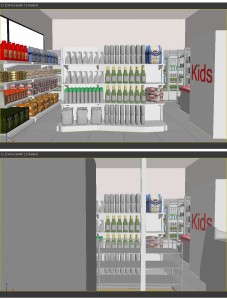
نکته بعد در مورد شاتر هست که پیشنهاد می شه برای فضاهای داخلی میزان shutter speed رو بر روی ۵۰ بذارید.
در مورد گزینه white balance یا گزینه natural رو انتخاب کنید و یا با انتخاب گزینه custom رنگی که باید در رندر نهایی سفید دیده بشود رو پیک کنید.
و البته هرگز گزینه f-number رو فراموش نکنید که با کم کردن اون می تونید رندر روشن تری داشته باشید که شاید بهترین عدد ۴ باشه.



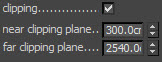

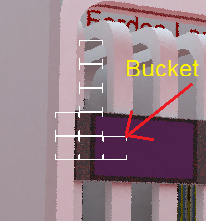
 و یا بین چندین پردازنده تقسیم کرد. با اینکار بهره برداری بهینه ای از سیستم های محاسباتی صورت می گیره ولی باکت می تواند زمان رندر رو طولانی تر کند چون خودش زمان سرباره ای رو برای setup شدن و انتقال به شبکه نیاز داره.
و یا بین چندین پردازنده تقسیم کرد. با اینکار بهره برداری بهینه ای از سیستم های محاسباتی صورت می گیره ولی باکت می تواند زمان رندر رو طولانی تر کند چون خودش زمان سرباره ای رو برای setup شدن و انتقال به شبکه نیاز داره.
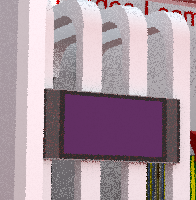
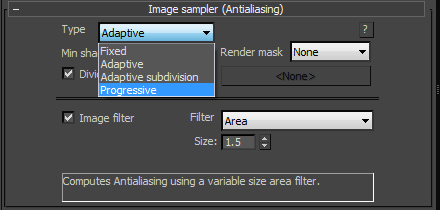
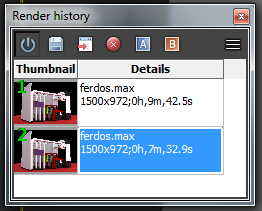
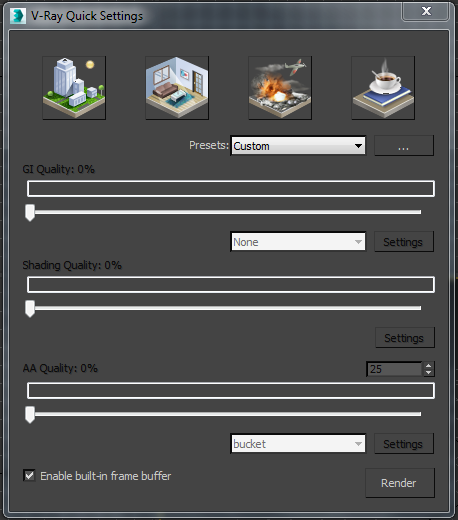


 همون دکمه رندر خودمون که با vray و یا vray RT رندر می گیره
همون دکمه رندر خودمون که با vray و یا vray RT رندر می گیره با vray RT رندر می گیرد
با vray RT رندر می گیرد پنجره V-Ray frame buffer رو باز می کنه
پنجره V-Ray frame buffer رو باز می کنه پنجره تنظیمات رندر
پنجره تنظیمات رندر پنجره V-Ray Quick Settings که در بخش بعدی در مورد اون صحبت خواهیم کرد
پنجره V-Ray Quick Settings که در بخش بعدی در مورد اون صحبت خواهیم کرد